प्रश्न
समस्या: Windows अद्यतन त्रुटि 0x800711c7 को कैसे ठीक करें?
नमस्ते। मैं विंडोज सुरक्षा प्लेटफॉर्म - KB5007651 के लिए नवीनतम अपडेट को स्थापित करने में सफल नहीं हो सकता। हर बार जब मैं कोशिश करता हूं तो मुझे 0x800711c7 त्रुटि कोड प्राप्त होता है। मुझे क्या करना चाहिए?
हल उत्तर
विंडोज 11 माइक्रोसॉफ्ट का सबसे नया ऑपरेटिंग सिस्टम वर्जन है। यह 2021 के अंत में सामने आया और कई लोग इसे आजमाने के लिए दौड़ पड़े। हालांकि, कुछ लोगों ने पाया कि बहुत सारी समस्याएं हैं। हमने पहले विंडोज 11 की समस्याओं के बारे में लिखा था जैसे कि विंडोज डिफेंडर नहीं खुलेगा, शुरू करने से पहले लंबी ऑडियो देरी, टास्कबार आइकन काम नहीं कर रहे हैं, आदि।
हाल ही में, Windows सुरक्षा प्लेटफ़ॉर्म - KB5007651 के लिए अद्यतन को स्थापित करने का प्रयास करते समय उपयोगकर्ताओं को समस्याओं का सामना करना पड़ा। उपयोगकर्ता एक स्थापना त्रुटि 0x800711c7 प्राप्त करने की रिपोर्ट करते हैं। त्रुटि विशेष रूप से उन लोगों के लिए रिपोर्ट की गई थी जो S मोड में Windows 11 चलाते हैं।
विंडोज 11 एस मोड में विंडोज 11 का एक संस्करण है जिसका उपयोग सुरक्षा और प्रदर्शन के लिए किया जाता है। सुरक्षा बढ़ाने के लिए, यह केवल माइक्रोसॉफ्ट स्टोर से एप्लिकेशन इंस्टॉलेशन की अनुमति देता है, और सुरक्षित ब्राउज़िंग के लिए माइक्रोसॉफ्ट एज की आवश्यकता होती है। विंडोज 11 का यह वर्जन आमतौर पर कॉरपोरेट या स्कूल पीसी में देखा जाता है।
इस गाइड में, आपको 4 चरण मिलेंगे जो आपको विंडोज अपडेट त्रुटि 0x800711c7 को ठीक करने में मदद कर सकते हैं। आप सीखेंगे कि अंतर्निहित समस्या निवारक का उपयोग कैसे करें, विंडोज सेवाओं को पुनरारंभ करें, और यदि आप इसे और नहीं चाहते हैं तो एस मोड से बाहर निकलें। यदि आप Windows 11 के नियमित संस्करण पर स्विच करते हैं, लेकिन समस्या अभी भी बनी हुई है, तो आपको एक रखरखाव उपकरण चलाने का प्रयास करना चाहिए जैसे रीइमेजमैक वॉशिंग मशीन X9.
यह विभिन्न सिस्टम त्रुटियों को ठीक कर सकता है, बीएसओडी,[1] दूषित फ़ाइलें, और रजिस्ट्री[2] मुद्दे। अन्यथा, नीचे दिए गए चरण-दर-चरण निर्देशों का ध्यानपूर्वक पालन करें।
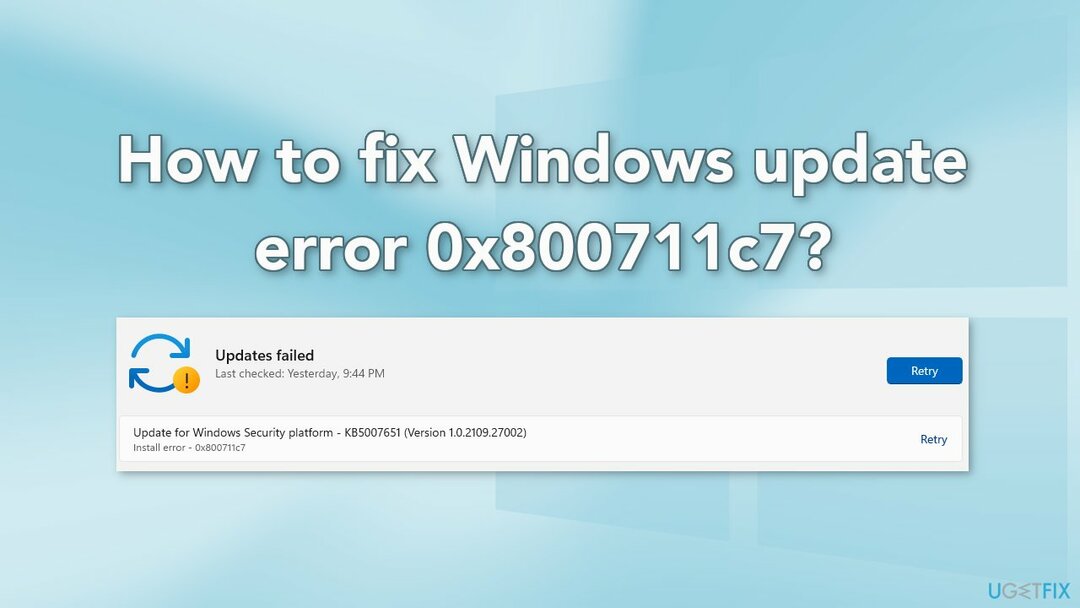
विधि 1। Windows अद्यतन समस्या निवारक चलाएँ
क्षतिग्रस्त सिस्टम को ठीक करने के लिए, आपको का लाइसेंस प्राप्त संस्करण खरीदना होगा रीइमेज रीइमेज.
- दबाएं खिड़कियाँ बटन और चुनें समायोजन
- चुनना व्यवस्था बाएँ फलक से, फिर दाएँ फलक पर नीचे स्क्रॉल करें, और पर क्लिक करें समस्याओं का निवारण
- पर क्लिक करें अन्य समस्या निवारक
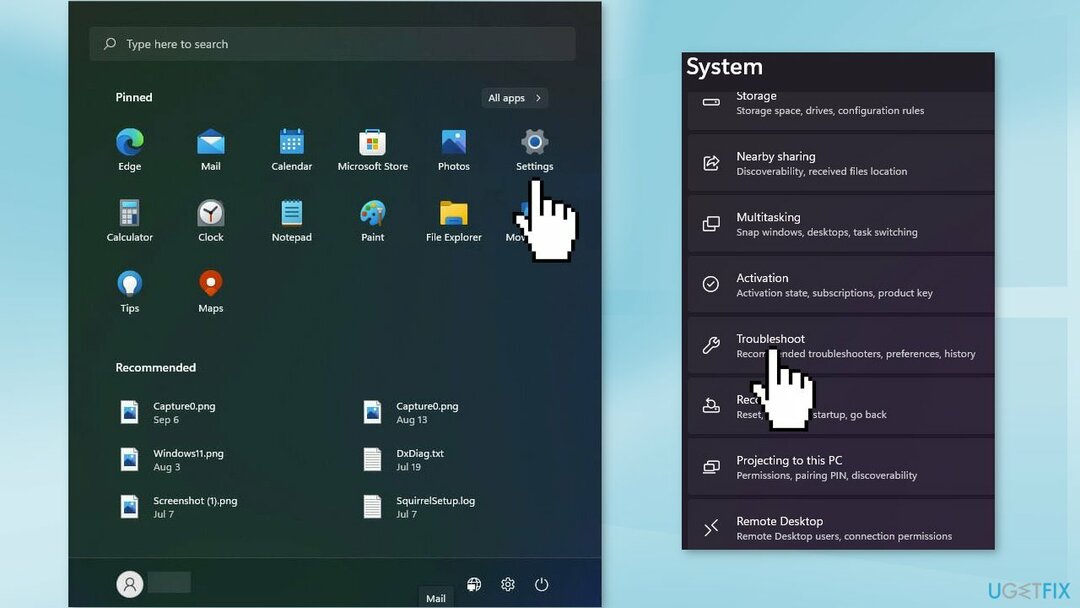
- पता लगाएँ विंडोज़ अपडेट समस्या निवारक और हिट दौड़ना बटन
विधि 2। विंडोज सेवाओं को पुनरारंभ करें
क्षतिग्रस्त सिस्टम को ठीक करने के लिए, आपको का लाइसेंस प्राप्त संस्करण खरीदना होगा रीइमेज रीइमेज.
- टाइप सेवाएं सर्च बार में और सर्विसेज यूटिलिटी लॉन्च करें
- पाना विंडोज़ अपडेट सूची में
- उस पर डबल-क्लिक करें, सेट करें स्टार्टअप प्रकार प्रति स्वचालित, और क्लिक करें आवेदन करना
- अब क्लिक करें सेवा को पुनरारंभ करें
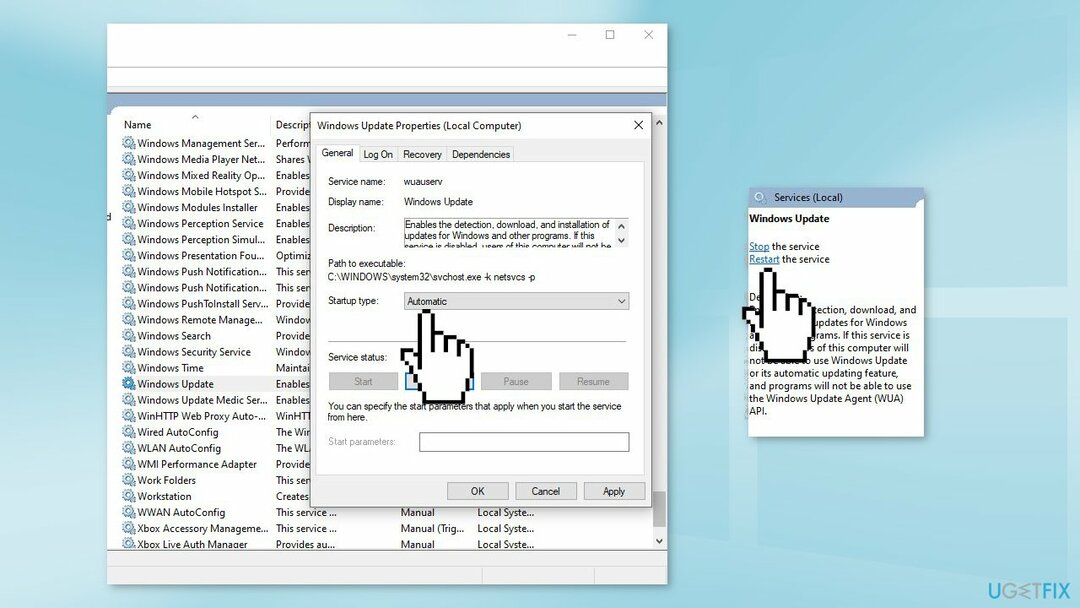
- के साथ भी ऐसा ही करें पृष्ठभूमि चतुर अंतरण सेवा
विधि 3. S मोड से स्विच आउट करें
क्षतिग्रस्त सिस्टम को ठीक करने के लिए, आपको का लाइसेंस प्राप्त संस्करण खरीदना होगा रीइमेज रीइमेज.
विंडोज़ में एस मोड का इस्तेमाल सुरक्षा बढ़ाने के लिए किया जाता है। यह केवल Microsoft Store के ऐप्स की अनुमति देता है, और सुरक्षित ब्राउज़िंग के लिए Microsoft Edge की आवश्यकता होती है। अद्यतन त्रुटि 0x800711c7 एस मोड का उपयोग करने वाले उपयोगकर्ताओं को प्रभावित कर रही है ताकि आप इसे हटा सकें। ध्यान रखें कि यह क्रिया स्थायी होगी।
- खुला हुआ समायोजन, के लिए जाओ व्यवस्था और चुनें सक्रियण
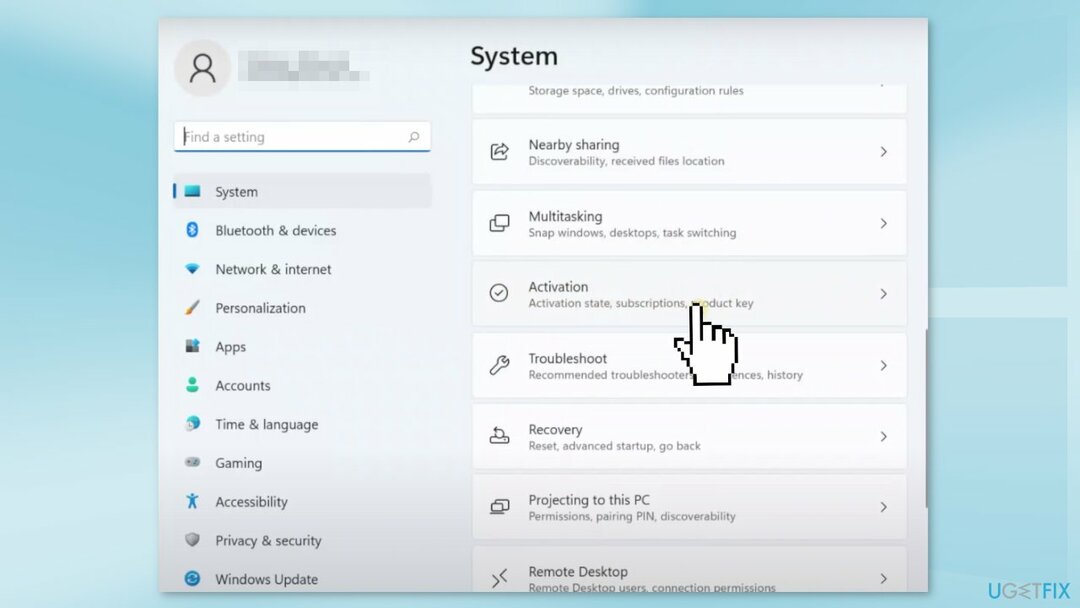
- खोजो विंडोज 11 प्रो पर स्विच करें अनुभाग, फिर चुनें ओपन स्टोर बटन

- Microsoft Store में दिखाई देने वाले पृष्ठ पर, चुनें प्राप्त बटन
- इस क्रिया की पुष्टि करने के बाद, आपको KB5007651 अद्यतन स्थापित करने में सक्षम होना चाहिए
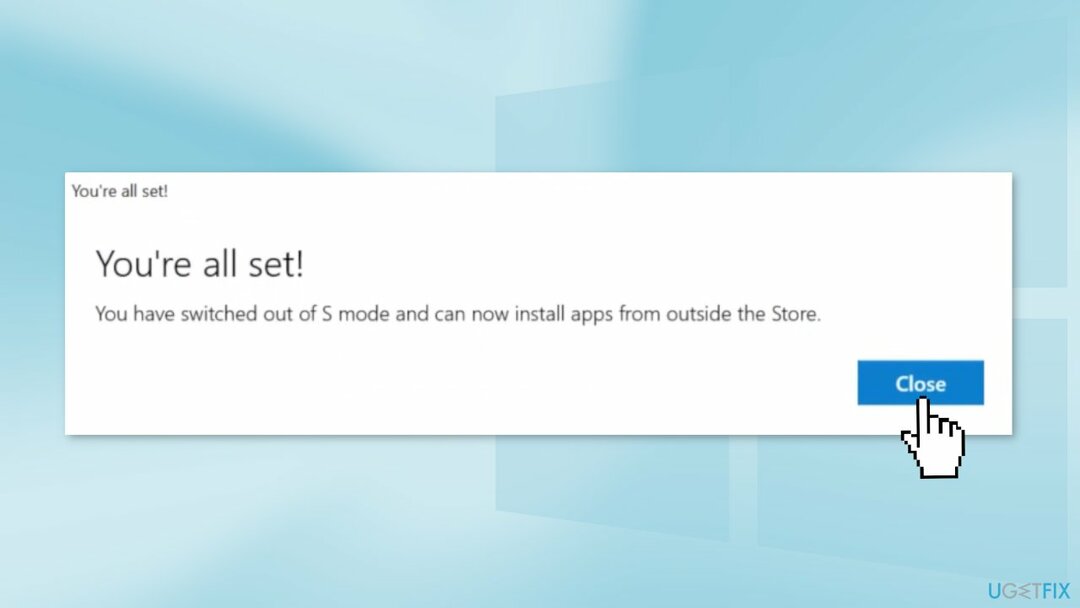
विधि 4. Microsoft से ठीक होने की प्रतीक्षा करें
क्षतिग्रस्त सिस्टम को ठीक करने के लिए, आपको का लाइसेंस प्राप्त संस्करण खरीदना होगा रीइमेज रीइमेज.
यदि उपरोक्त में से कोई भी समाधान आपको अद्यतन त्रुटि 0x800711c7 को ठीक करने में मदद नहीं करता है, तो आप बस तब तक प्रतीक्षा कर सकते हैं जब तक कि Microsoft इस समस्या को पकड़ नहीं लेता और इसे ठीक नहीं कर देता।
अपनी त्रुटियों को स्वचालित रूप से सुधारें
ugetfix.com टीम उपयोगकर्ताओं को उनकी त्रुटियों को दूर करने के लिए सर्वोत्तम समाधान खोजने में मदद करने के लिए अपना सर्वश्रेष्ठ प्रयास कर रही है। यदि आप मैन्युअल मरम्मत तकनीकों के साथ संघर्ष नहीं करना चाहते हैं, तो कृपया स्वचालित सॉफ़्टवेयर का उपयोग करें। सभी अनुशंसित उत्पादों का परीक्षण और हमारे पेशेवरों द्वारा अनुमोदित किया गया है। आप अपनी त्रुटि को ठीक करने के लिए जिन टूल का उपयोग कर सकते हैं, वे नीचे सूचीबद्ध हैं:
प्रस्ताव
अभी करो!
डाउनलोड फिक्सखुशी
गारंटी
अभी करो!
डाउनलोड फिक्सखुशी
गारंटी
यदि आप रीइमेज का उपयोग करके अपनी त्रुटि को ठीक करने में विफल रहे हैं, तो सहायता के लिए हमारी सहायता टीम से संपर्क करें। कृपया, हमें उन सभी विवरणों के बारे में बताएं जो आपको लगता है कि हमें आपकी समस्या के बारे में पता होना चाहिए।
यह पेटेंट मरम्मत प्रक्रिया 25 मिलियन घटकों के डेटाबेस का उपयोग करती है जो उपयोगकर्ता के कंप्यूटर पर किसी भी क्षतिग्रस्त या गुम फ़ाइल को प्रतिस्थापित कर सकती है।
क्षतिग्रस्त सिस्टम को ठीक करने के लिए, आपको का लाइसेंस प्राप्त संस्करण खरीदना होगा रीइमेज मैलवेयर हटाने का उपकरण।

वीपीएन के साथ भू-प्रतिबंधित वीडियो सामग्री तक पहुंचें
निजी इंटरनेट एक्सेस एक वीपीएन है जो आपके इंटरनेट सेवा प्रदाता को रोक सकता है, सरकार, और तृतीय-पक्ष आपके ऑनलाइन ट्रैक करने से और आपको पूरी तरह से गुमनाम रहने की अनुमति देते हैं। सॉफ्टवेयर टोरेंटिंग और स्ट्रीमिंग के लिए समर्पित सर्वर प्रदान करता है, इष्टतम प्रदर्शन सुनिश्चित करता है और आपको धीमा नहीं करता है। आप भू-प्रतिबंधों को भी बायपास कर सकते हैं और नेटफ्लिक्स, बीबीसी, डिज़नी+ और अन्य लोकप्रिय स्ट्रीमिंग सेवाओं जैसी सेवाओं को बिना किसी सीमा के देख सकते हैं, चाहे आप कहीं भी हों।
रैंसमवेयर लेखकों को भुगतान न करें - वैकल्पिक डेटा पुनर्प्राप्ति विकल्पों का उपयोग करें
मैलवेयर हमले, विशेष रूप से रैंसमवेयर, आपकी तस्वीरों, वीडियो, काम या स्कूल की फाइलों के लिए अब तक का सबसे बड़ा खतरा हैं। चूंकि साइबर अपराधी डेटा को लॉक करने के लिए एक मजबूत एन्क्रिप्शन एल्गोरिथ्म का उपयोग करते हैं, इसलिए इसका उपयोग तब तक नहीं किया जा सकता जब तक कि बिटकॉइन में फिरौती का भुगतान नहीं किया जाता है। हैकर्स को भुगतान करने के बजाय, आपको पहले विकल्प का उपयोग करने का प्रयास करना चाहिए स्वास्थ्य लाभ ऐसे तरीके जो आपको खोए हुए डेटा के कम से कम कुछ हिस्से को पुनः प्राप्त करने में मदद कर सकते हैं। अन्यथा, आप फाइलों के साथ-साथ अपना पैसा भी खो सकते हैं। सबसे अच्छे उपकरणों में से एक जो कम से कम कुछ एन्क्रिप्टेड फाइलों को पुनर्स्थापित कर सकता है - डेटा रिकवरी प्रो.